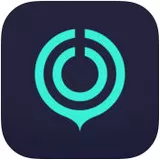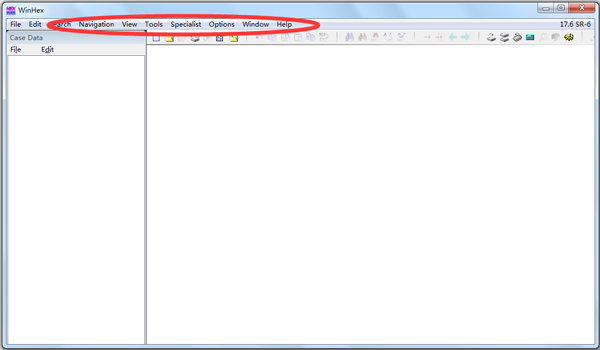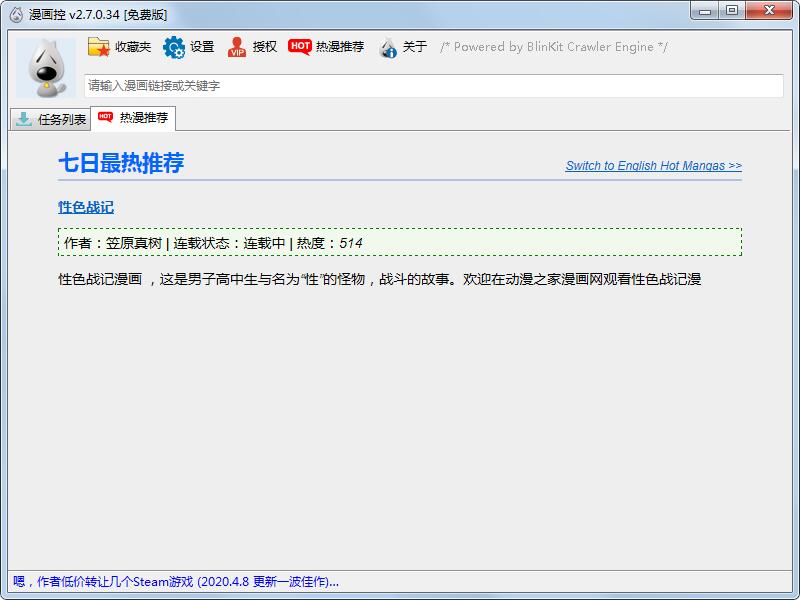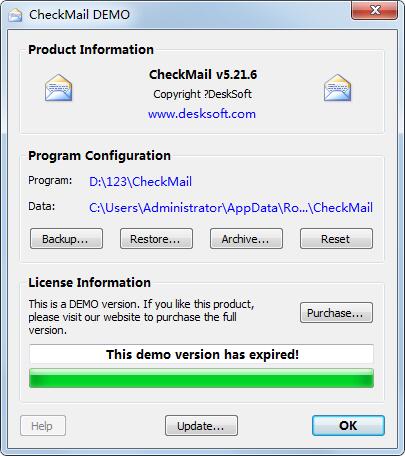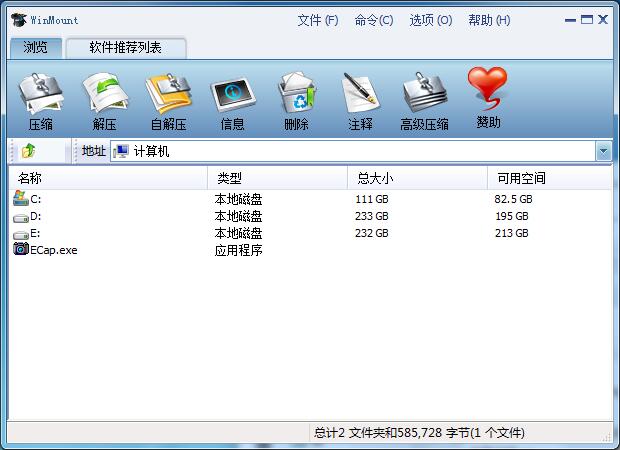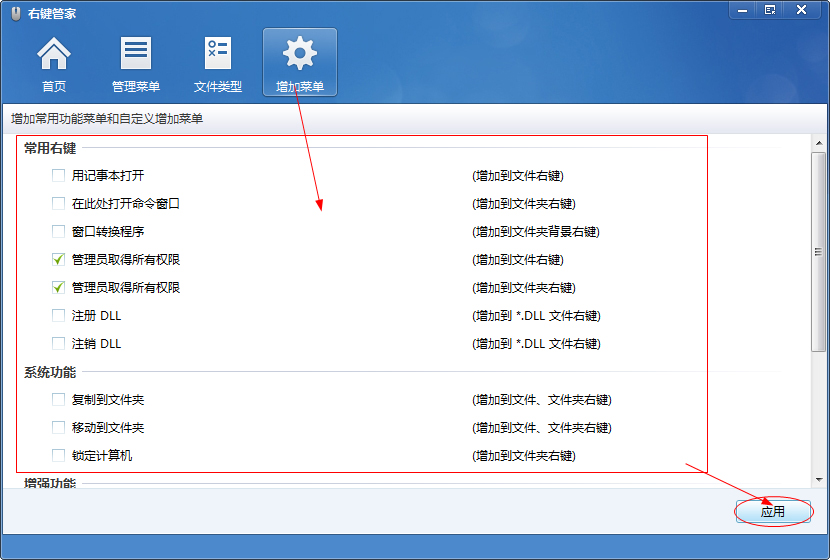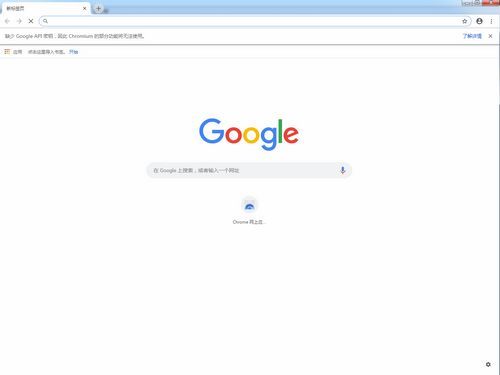新版特色
1.视觉、布局调整;
2.支持通道分组、支持查询;
3.整合本地与平台的视频列表;
4.整合优化设备管理;
5.整合优化其他应用;

软件特色
清爽简洁的交互界面
专门针对中小商户和家庭用户的监控需求设计的交互式操作界面;使用起来通俗易懂、简易方便。
强大的本地设备管理功能
工作室支持IPC、NVR等网络设备的设备参数修改:如IP地址设定、图像参数设置、录像计划设置、设备升级等。
局域网客流统计
萤石工作室支持萤石IPC设置本地客户统计, 只需要运行客户端软件就可以实现客流的事实数据统计。
账号安全管理
设置终端绑定,修改账号手机号都可以通过萤石 工作室实现。
多画面播放播功能
最高支持25画面同时预览(需要网络带宽支持),可自由切换播放顺序。

功能介绍
1、历史录像回放
回访过去一段时间内的历史录像视频,让您不遗失任何精彩的片段或线索;
2、实时视频高清播放
随时随地查看家里、店里清晰的实时视频;
3、清晰语音对讲
在观看实时视频的同时还可以进行语音对讲,让亲情沟通零距离;
4、事件消息及时提醒
当您的家里或店里有人闯入或者其他异常事件发生时,您将在第一时间收到事件信息;
5、视频留言
玩转视频留言,和家人轻松有趣的互动(仅限F1交互性互联网摄像机支持该功能);
6、图片和录像管理分享
对抓图和录像进行浏览与统一管理;
常见问题
问:设备在萤石云视频上可以搜索到,但添加时提示设备不在线?
答:1.请确认您设备的网线连接至路由器的LAN口;
2.请您确认设备处的网络参数正常(IP、子网掩码、网关、DNS);①C系列设备可通过重置将设备自动获取有效网络参数;②D1、N1、R1可将设备通过VGA或HDMI线连接至显示器检查网络参数是否正常。
3.请您将杀毒软件关闭尝试;
问:如何安装添加设备,实现远程监控?
答:请根据您设备的情况,选择最合适的方法操作:设备支持网线连接:首先,您先将设备的网口插好网线,网线另一端连接至路由器的LAN口;然后,手机登录您已经注册好的萤石账号,点击右上角的“+”选择“添加设备”通过扫描或者手动填写设备序列号进行添加即可;设备只支持Wi-Fi:首先,您先将手机连接好Wi-Fi;然后,手机登录您已经注册好的萤石账号,点击右上角的“+”选择“添加设备”通过扫描或者手动填写设备序列号进行添加即可;